То, каким образом применяются материалы зависит и от типа поверхности.
Меши (модели)
Применение Материала к Мешам (статических, динамических, или скелетных) может совершаться различными способами. Просто используйте слот «Materials element», расположенный в свойства хMesh. Он может быть найден в панели Details, когда вы добавляете ваш Mesh на уровень, или, щелкнув правой кнопкой мыши на Mesh, выберите Свойства из контекстного меню. Вы также найдете их в различных редакторах, таких как Static Mesh Editor или редактор Personal Skeletal Mesh.
1. Выберете Mesh, для которого вы хотите применить Материал.

2. На панели Details щелкните стрелку на выпадающем окне Material Element. Это покажет все доступные Материалы в Вашем проекте, и панель поиска. 

3. Кроме того, вы можете выбрать нужный материал в Content Browser, а затем нажмите кнопку со стрелкой, чтобы применить его.

Если вы хотите, чтобы материал устанавливался по умолчанию для данного объекта, обязательно установите материал в свойствах, либо щелкнув правой кнопкой мыши и выбрав Свойства изнутри Content Browser или двойным щелчком на Mesh в Content Browser и установите материал с помощью редактора (например, Static Mesh Editor или Personal).
Помните, что если вы измените Материал из редактора или Content Browser, изменение затрагивает ваш asset. Если вы измените его, используя информацию из Mesh уже помещенные в сцене, то это влияет только на копию Меша.
Свойства материалов

Свойства материала нужны для визуализации материала и его отдельных свойств, например способность отражать окружающую среду или рельеф материала.
Не все свойства обязательно применять и вносить в них изменения, так как они имеют значения по умолчанию. Например, когда вы создаете светящийся материал, вам может понадобится только Emissive Color, так как другие свойства не будут иметь значения или будут недоступны, в зависимости от Shading Model параметра. Из-за этого важно понимать, как должен выглядеть ваш материал в итоге. Всего существует три самых важных параметра:
Blend Mode — Определяет, как материал смешивается с пикселями позади.
Shading Model — Определяет, как поверхность материала влияет на свет.
Material Domain — Определяет, как будет использоваться материал.
Редактор материалов автоматически отключает неиспользуемые свойства в зависимости от параметров.
Подробнее о параметрах материалов.
Base Color

Base Color определяет цвет материала.
Metallic

Данное свойство определяет, насколько материал металезированный. Неметалические материалы должны иметь Metallic на нуле, в то время как металические — на еденицу. Для чистых поверхностей, рекомендуется использовать значение 0 ИЛИ 1. Для грязных, ржавых и т.п поверхностей возможно потребуется использовать значение между 0 и 1.
Specular
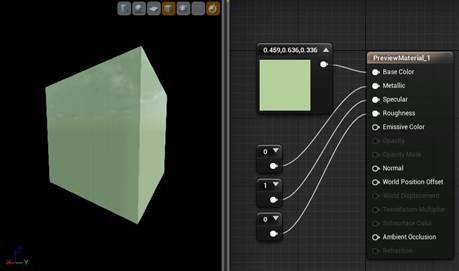
Данное свойство влияет на то, насколько блестящий неметаллический материал. На металлический материал данное свойство влиять никак не будет.
На практике, данное свойство должно оставаться без изменений(по умолчанию — 0.5) в большинстве случаях.
Roughness

Шерховатость материала. При увелечении данного свойства, материал будет сильнее рассеивать свет. Благодаря чему, нулевое значение будет означать полностью гладкий и отражающий материал, а значение 1 будет полностью рассеивать свет.
Emissive Color

Определяет, какая часть(при использовании маски) материала будет светится.
Значения больше 1 позволят создать HDR эффект и эффект свечения.
Opacity

Данное свойство определяет прозрачность материала и доступно только при Translucent Blend Mode.
0 — Полностью прозрачный
1 — Полностью видимый
Opacity Mask

Аналогично Opacity, однако используется с Masked Blend Mode. Так же отличается от Opacity тем, что имеет лишь два состояния: Полностью прозрачный или полностью видимый.
Можете использовать Opacity Mask Clip Value для того, что бы отрезать маску для использования с данным свойством.
Normal

Данное свойство использует карту нормалей, которая служит для того, что бы создать рельеф(Эффект, не реальное выдавливание) для поверхности.
 2020-06-08
2020-06-08 135
135








